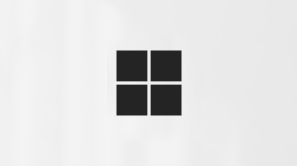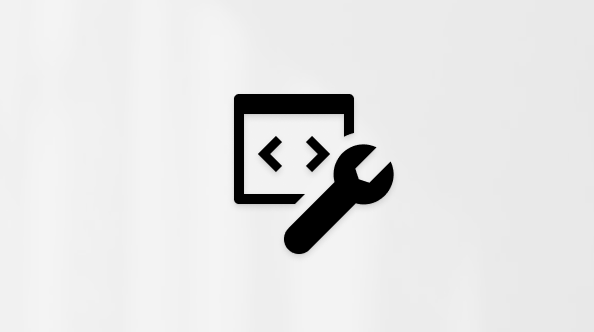Prve stvari koje treba da znate o kanalima u usluzi Microsoft Teams
U usluzi Teams timski rad i komunikacija se dešavaju na kanalima. Kanal je jedno mesto na koje tim može da deli poruke, alatke i datoteke.
-
Kanali mogu da se organizuju po grupi, projektu, funkciji ili bilo čega što je relevantno za vas.
-
Članovi tima mogu da prilagode ili ograniče obaveštenja koja dobijaju sa kanala.
-
Niti omogućavaju fokusirane i organizovane bočne razgovore u okviru kanala.
Evo najvažnijih stvari koje treba da znate o kanalima:
Kanali se nalaze unutar timova
Timovi se sastoje od kanala, koji su razgovori koje obavljate sa svojim kolegama iz tima. Kanali se nalaze unutar timova, slično kao što se datoteke nalaze unutar fascikli. Svaki kanal je posvećen posebnoj temi, sektoru ili projektu.
Kanali su mesto gde je posao završen. To je mesto gde se tekstualni, audio i video razgovori dele sa celim timom, gde se datoteke dele i gde se dodaju aplikacije.
Dok su razgovori na kanalu javni, ćaskanja su samo između vas i nekog drugog (ili grupe ljudi). Smatrajte ih trenutnim porukama u drugim aplikacijama za razmenu poruka.
Kanali se mogu organizovati oko bilo čega. Kada imenovanje kanala imenovanje, pokušajte da koristite imena koja jasno opisuju temu. Jednostavna, intuitivna imena su najbolja.
Napomena: Ako radite u usluzi Teams van mreže ili na mreži niskog propusnog opsega, moći ćete da se prebacujete između ćaskanja i kanala i nastavite da radite. Sve ćete videti od poslednjeg puta kada smo uspeli da sinhronizujemo sa vašom mrežom, a mi ćemo slati poruke kao što propusni opseg dozvoljava.
Svaki tim ima prvi imenovani kanal
Svaki tim dolazi sa kanalom. Nije moguće izbrisati ovaj početni kanal. Evo nekih primera kako da koristite ovaj kanal:
-
U većim timovima sa mnogo zaposlenih, prvi imenovani kanal može da funkcioniše kao evidencija o osobama koje su se pridružile i napustile organizaciju tima. Većina razgovora specifičnih za temu se dešava na drugim kanalima u tom timu.
-
U manjim timovima sa manje kanala i specifičnijim fokusom, prvi imenovani kanal može da bude glavno mesto gde se obavljaju razgovori i objave.
Teams može da ima standardne, privatne ili deljene kanale
-
Standard kanali su otvoreni za sve članove tima i drugi mogu da pretražuju sve što je objavljeno.
-
Privatni kanali su za diskusije koje ne bi trebalo da budu otvorene za sve članove tima.
-
Deljeni kanali su za saradnju sa osobama unutar i izvan vašeg tima ili organizacije.
Više detalja potražite u člancima Teams može da ima standardne, privatne ili deljene kanale i Zašto se koristi deljeni kanal nasmera na druge tipove kanala?
Kanali imaju kartice
Kada odete na bilo koji kanal u usluzi Teams, podrazumevano ćete videti određene kartice.
Objave ili razgovor
Sa leve strane se nalazi objave ili razgovor. Prikazuje sve razgovore (poruke i odgovore) na kanalu.
Svi koji imaju pristup kanalu mogu da vide ove poruke. Misli o ovome kao o jednoj velikoj grupnoj diskusiji. Druga važna stvar koju treba da znate je da odgovori na poruku kanala ostaju priloženi uz originalnu poruku. Na taj način, čitavu nit razgovora može lako pratiti svako ko je pročita. Ovo je lepota ulančanih razgovora.
-
Da biste odgovorili na poruku kanala: Izaberite stavku Odgovori ispod objave.
Napomena: U rasporedu niti zadržite pokazivač miša iznad poruke, a zatim izaberite stavku Odgovori u niti
-
Da biste započeli nit kanala: Otkucajte poruku u polju za sastavljanje poruke i izaberite pošalji
Datotekе
Zatim je kartica Datoteke – gde se skladište sve datoteke koje se dele na kanalu.
Evo dva načina za deljenje datoteka na kanalu:
-
Idite na kanal i izaberite karticu Datoteke . Istaknite datoteku i odaberite stavku Još opcija
-
Na traci sa alatkama ispod poruke izaberite stavku Priloži
Možete da dodate još kartica
Da biste aplikacije i datoteke postavili u kartice na vrh kanala, izaberite stavku Dodaj karticu
Možete da odlučite kako će razgovori teći
Kada kreirate novi kanal, možete da odaberete kako će razgovori biti strukturirani. Prebacivanje između rasporeda u bilo kom trenutku uređivanjem postavki kanala. Da biste to uradili, idite na Još opcija
Raspored objava
Ovaj raspored organizuje objave kanala po najnovijim odgovorima. To je dobro za forume i objave.
Raspored niti
Ovaj raspored izgleda kao ćaskanje sa odgovorima grupisanim sa strane u niti. To je dobro za diskusije.
Više detalja potražite u članku Izbor rasporeda kanala u usluzi Microsoft Teams
Možete da prilagodite koliko često ćete dobijati obaveštenja
Kanali mogu da imaju mnogo aktivnosti. Možete da odlučite koliko često dobijate obaveštenja o porukama koje vas pominju ili odgovarate na nešto što vas zanima.
Odaberite vaše postavke obaveštenja
Da biste prilagodili ili precizno podesili obaveštenja:
-
Idi na ime kanala
-
Postavite pokazivač na stavku otkrivanje, a zatim izaberite stavku Još
-
Izaberite stavku Obaveštenja kanala.
Odatle možete da odaberete da vidite obaveštenja u baneru i feedu ili Samo prikazuj u feedu.
Više detalja potražite u članku Praćenje poruka na kanalu u usluzi Microsoft Teams
Savet: Da biste prilagodili obaveštenja za sve kanale, idite na Postavke >Obaveštenja i aktivnosti >Ćaskanja i kanali. Više detalja potražite u članku Upravljanje obaveštenjima u usluzi Teams.
Praćenje niti
Možete da pratite pojedinačne niti ili sve niti na kanalu da biste ostali u toku sa odgovorima i pominjanjem. Takođe ćete automatski pratiti bilo koju nit koju ste pokrenuli, odgovorili na @mentioned se.
Praćene niti se pojavljuju u namenskim prikazu praćenih niti, odmah iznad liste razgovora putem ćaskanja ili kanala. Takođe ćete videti pominjanja i
Više detalja potražite u članku Praćenje niti u usluzi Microsoft Teams.
Kanale možete da sortirate, sakrijete i grupišete
Nakon prvog imenovanog kanala, kanali su organizovani po abecednom redu. Možete da promenite njihov redosled, sakrijete kanale i grupišete ih u odeljke.
-
Promenite redosled kanala tako što ćete ga izabrati i prevući na željenu lokaciju na listi.
-
Sakrijte kanal tako što ćete izabrati stavku Još
-
Grupišite kanale u prilagođene odeljke tako što ćete izabrati stavku
-
Sortirajte kanale tako što ćete izabrati filtere odmah iznad razgovora.
Više detalja potražite u člancima Novo iskustvo ćaskanja i kanala, Skrivanje neaktivnih kanala i Promena redosleda ćaskanja i liste kanala.